これから高難易度に挑む人のやっておいたほうがいい設定について
最初になぜこの記事を書こうと思ったか
※読み飛ばし推奨。
早いもので私が本格的にFF14を始めてから3年が経ちました。(2025/01/10現在)
というのも私が最初にFF14に触ったのは2019/10/05です。
当時はPS4でプレイしていたのもありましたが、まず最初にゲームを始めて見ておもったのは何だこの操作画面は!?わけわからん!見づらい!!
え?この雑魚倒せばいいの…?ここ行けばいいの?どこここ…迷子!
といった混乱具合でまず何をすればいいのかがわからずリムサロミンサから出ることすら苦労する始末。
巴術士でスタートしたのですが召喚士になりたくて始めた(はず。きっと)当時オトモのカーバンクルを召喚してルインで攻撃…え、オトモの意味は…?こいつ何してるの…?みたいな感じでした。
何も調べずに始めたせいで自業自得ではありますが案の定2日で投げ出した模様(アチーブメント調べ)
そこから時間が飛ぶこと2年ほどの2021年7月ごろに、当時4年ほどの付き合いのあった別ゲーのフレンドからPS4のゲームプレイ履歴を発見されたようでFF14今やってるんだけど前にやってたんだね!よかったら一緒に遊ぼう(のような感じだった気がする…たぶん)と誘われてそういえばそんなゲームも買っていたなと思い出し久しぶりにインしてみることに。
せっかくなので当時絡みのあったほか2名にも声をかけて4人でプレイすることに。誘ってくれたフレンドに説明聞いてロールごとに役割が決まっているとのことでタンク、ヒーラー、DPSの中からじゃあ自分がタンクするよと斧を握ってからこのエオルゼアでの長い長い冒険が始まりました。
終わりました。
いやぁ出会いあり、別れあり、喧嘩やオフ会したり、引っ越しを5回もしたり転職もしたり、いろいろなことがありました。
紆余曲折あり昨日絶もう一つの未来という最高難易度コンテンツを無事クリアすることができました。
ここまで至るまでにこの設定してたおかげでやり易かったなとかこの配置にしてたおかげで見やすかったぞ!など便利に思ったことをまとめておこうかなと思い書き出してみている次第です。
あとは3年もやっていると新しく始めた人とも遊ぶ機会があり、すごいやりにくそうにプレイしているのを見てあ~、そうだよな。見づらいよな最初の画面と思ったり、こういう機能もあるから便利だよ~と最近高難易度を始めた子に教えてあげていた時、同じVCにいたほかの子もえ!?何それ知らないなどと反応しているのもあり、意外と知らない人も多いのかな?と思った機能などもここに乗せておけば役に立つかなと思ったからです。決して何度も同じ説明するのめんどくさいとか思ってないですからね。ええ。
HUDの配置について
まず最初に言っておくべきことは普通にストーリーを楽しんで進めていくうえで別にこの設定をいじる必要はないと思います。
なので本当に始めたての若葉ちゃんたちにこれやったほうがいいよ!!などといった圧をかけないようにしましょう。
なんだこのおっさんうざって思われて終わります。
最初は好きにやらせてあげて困ったときに頼ってもらえるようなムーブを心掛けていきたいですね!と思ってます。
さらにいうとこれは私が個人的にやったほうがいいと思っていることであって、絶対にこれをしろと強要しているわけでもなければ、もっといいやり方もあると思います。また、やりなれたやり方がいい人もいると思いますので最終的には自分の好きなようにしてください。
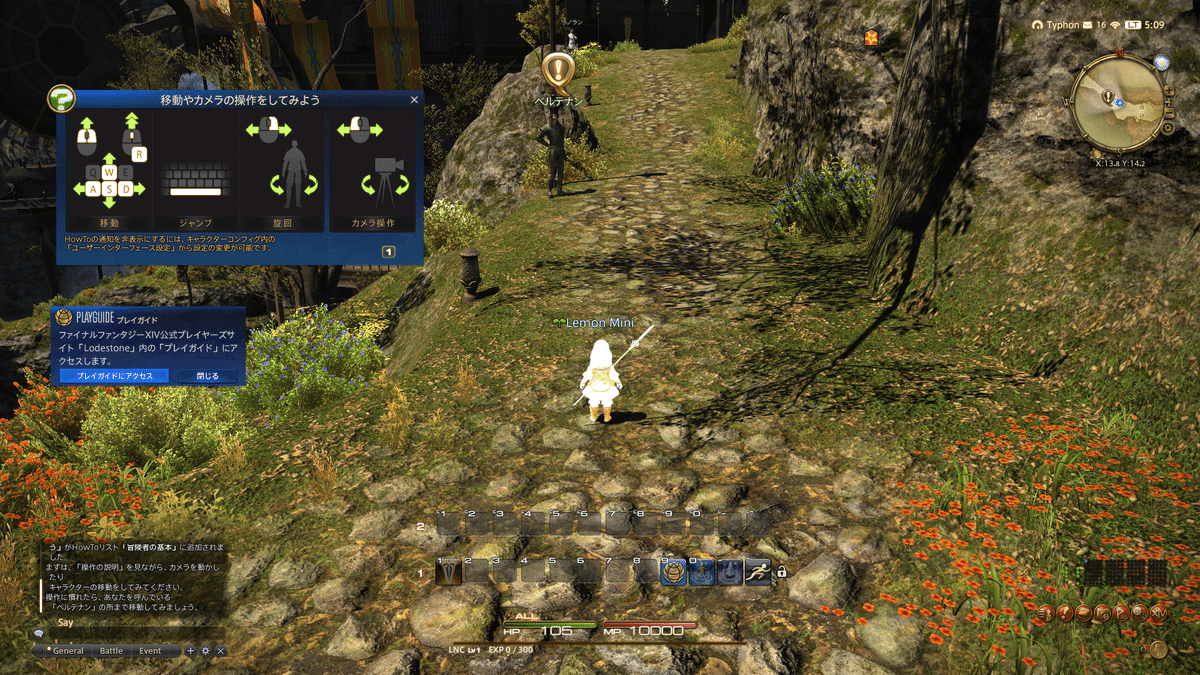
HUDの設定の説明
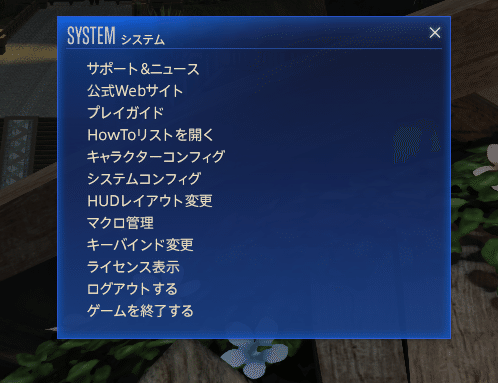
システムを開くとHUDレイアウト変更とあるのでこちらを開きます。

初めて開いた人はナンダコレ…となると思います。それが正常。
まず簡単に何が何を指しているのか説明します。
ホットバー1~10 : スキルやエモート、マクロなどを配置することができます。また後述するキーコンフィグを設定することで好きなキーでスキルを発動したりすることができるようになります。
こちらはキーボード、マウスでプレイする人向けのものになります。EXホットバー : マウントに乗った際や、ペットを召喚した際などにこちらに特殊なスキルが置かれます。
クロスホットバー : こちらはゲームパッドを使用する人用のホットバーになります。
キャラクターパラメータ : 自分のキャラクターのHPとMPになります。
経験値バー : 今何のジョブで、レベルはいくつで、現在の経験値/次のレベルまでの経験値がわかります。
キャストバー : 初期位置は画面中央にあります。HUDレイアウトのタブを動かすと見やすいかもしれません。
こちらは自分のキャラクターがヒーラーやキャスターと呼ばれるロールをする際に使用する詠唱時間を表示してくれます。
詠唱職と呼ばれるこれらのロールを使用する際は見やすい位置にあると助かりますね。ターゲット情報 : ターゲットした対象の情報が表記されます。現在のHP、誰をターゲットしているか(敵対モンスターの場合誰にヘイト(敵視)が向いているか、タンクに攻撃が行くようにタンクは挑発したりしてここを維持する)、付与されているバフ、デバフがわかります。
また、次に攻撃するアクションを詠唱しているのでしっかり見ておく必要があります。ステータス情報 : バフ、ステータス情報 : デバフ、ステータス情報 : その他バフ : 初期画面の一番上にあります。「「一番上にあります」」
これ自分の情報なんです。自分に何のバフが付いていて、どんなデバフを食らっているのかなどがわかるのですが一番上にあるせいでその下にターゲット情報もあるのもあってかなり勘違いしたりする人もいると思います。フォーカスターゲット情報 : ターゲットしている対象をターゲットを外してもどんな状態か把握できる機能としてフォーカスターゲット機能があります。
敵をフォーカスターゲットしておいてタンクなどをヒールしている間も敵が何をしてくるのか把握しやすくしたり、逆にタンクやパーティメンバーをフォーカスターゲットすることでそのプレイヤーの状態を把握しやすくできます。リミットゲージ : LBともいわれる俗にいうULTや必殺技みたいなものです。パーティで共有のゲージを使用するため使うタイミングなどは相談しておきましょう。
また、不親切な点としてリミットブレイクのスキルは最初ホットバーにないためアクションリストを開きGENERALからホットバーに移して使えるようにしておきましょう。メインクエストガイド : 現在のメインクエストが表示されています。次に何すればいいかわからなくなったらここを押すとメインクエストの場所を表示してくれるため困ったら押してみるのもいいかもです。
パーティリスト : 現在パーティを組んでいる人の現在のHP,MPとバフデバフを5つまで表示してくれます。
高難易度で最近になって高頻度で優先度と呼ばれるパーティメンバーに付与されたバフデバフの秒数や数字の数でギミックの処理が変わるものがあるのでやはり見やすい場所に置きたいです。敵視リスト : 現在いるエリアに出現している敵対モンスターのHPゲージと敵視状態(赤(敵視最上位、俺お前殴る状態)、オレンジ(敵視2番目、お前2番目に殴りたい状態)、黄色(戦闘状態)、緑(非戦闘状態))と次のアクションの詠唱がわかります。
基本情報 : 現在のサーバー、メールの有無、回線状態、時間がわかります。
ナビマップ : まっぷです。方角などで使ったりもするので慣れておきましょう。
目的リスト、コンテンツ情報 : 現在受注しているクエストや、参加しているコンテンツの残り時間など詳細が表示されます。
アライアンスリスト1,2 : アライアンスという24人で行うコンテンツで8人パーティを3つ用意する兼ね合いでほかのアライアンスの情報がジョブアイコンとHPだけ表示できます。
またここでクリックすることでほかのアライアンスの人をターゲットすることもできるので戦闘不能になっている人がいたら蘇生入れてあげたりもできます。
最近追加された滅アライアンスというコンテンツではこちらのリストがかなり大事になってきます。通知 : ロット情報やコンテンツ申請情報、フレンド申請、レディチェックなどの通知が表示されます。
装備・所持品サイン : 現在の装備の耐久状態、またアイテムボックスの埋まり具合を表示してくれています。
こちらクリックすることでも開けます。メインコマンド : マイキャラクターやコンテンツ情報などを開けます。
所持金 : 現在のギルがわかります。またクリックすることで所持トークンやMGPについてもわかります。アイコンを右クリックするとほかの表示に切り替えたりもできます。
一例として私のHUDを載せておきます。
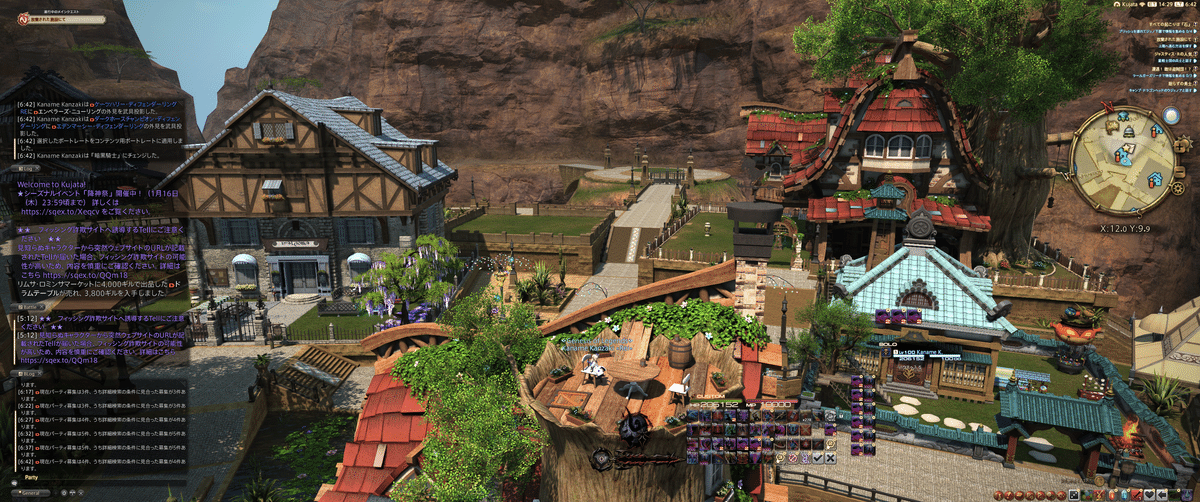
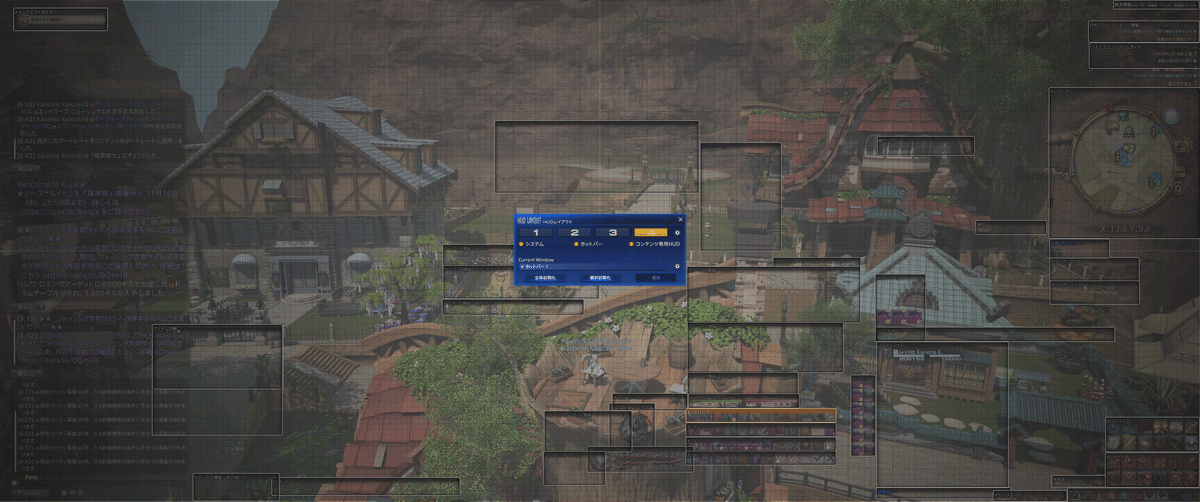

ウルトラワイドだなんだとあると思いますが、それは一度おいておいて個人的に思うことはコンテンツ中に画面に余計なものを表示したくない。けれど大事な情報はわかりやすく表示したいというものがあります。
試しに初期状態で表示してみます。
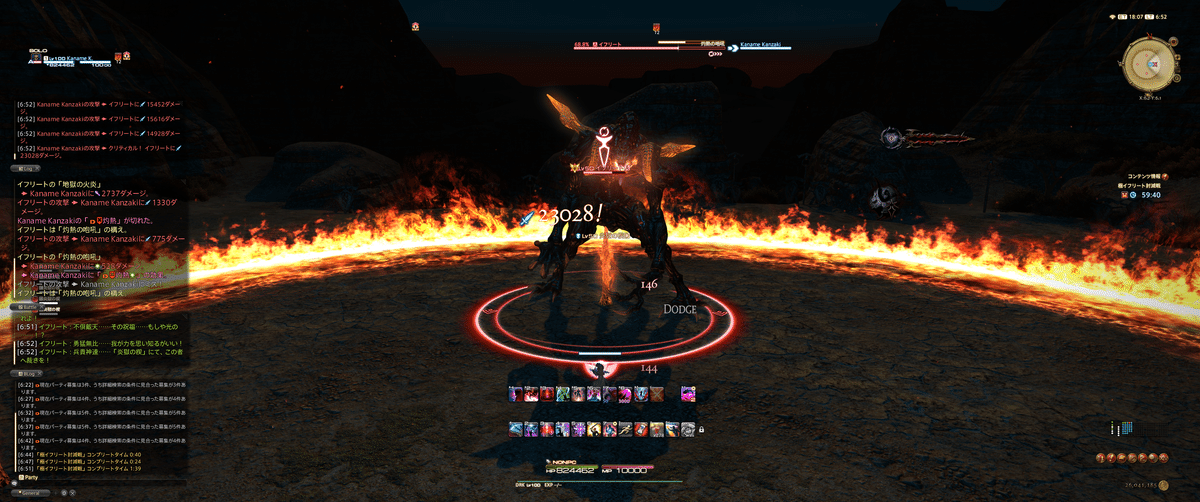
ここまで変わります。
画面上部にステータス情報があり、ボスが小さく技の詠唱をしていますね。
これは画面サイズに対して設定がサイズ設定があっていないのもあります。
大きすぎてもギミックの邪魔になったりするため自分の見やすい大きさを探すことが大事だと思います。
また人によってはホットバーに視線が行っていてボスの詠唱を見逃してしますということもあると思います。
なので基本的に首を動かさなくてもすべて把握できる位置に置くということを意識してやってみるとやり易いかもしれないです。
さらに私の場合ですがチルトカメラ(カメラの高さ)をかなり下げています。数値で言うと85ほどです。ギミック上ボスの羽が光ったり口が光ったりしてそれで判断しないといけない場面があるため見やすいようにしています。
その兼ね合いもあり、キャラクターの周りを見やすくしたいという思惑もありホットバーを横にずらしています。
実際に設定する。
まず、何を一番に考えるかという点ですがいろいろ個々人で大事にしていることがあると思います。が今回はそういうのもあるんだなぁ程度でも構いませんので実際にやってみて自分で合う合わないを探していっていただければ幸いです。
まずターゲット情報から設定していきましょう。
このターゲット情報を選択します。(画像1)
するとHUDレイアウトのCurrent Windowにターゲット情報が表示されます。
次にその横の歯車を選択します。


個別HUD設定が開かれます。(画像2)
ここで細かく設定することができます。
まずここでターゲット情報の内容を分割して表示するのタブにチェックを付けて下さい。
これをすることでターゲット情報がHPバーとキャストバーとバフ・デバフに分けることができるようになります。
これをすることの利点として、下がもともとのキャストバーなのですが、かなり小さく見づらいため相手が何をしてくるのが見落としがちになります。
そのためこのキャストバーを大きくしたいのと見やすい位置に持ってきたいという思惑があります。


右の数字を100%から大きくしてみてください。ここでサイズを大きくすることができます。
モニターのサイズにもよりますが基本的に200%まで上げてしまって大丈夫だと思います。
大きさを変更したら保存を押すと閉じることができます。
次に場所を調整しましょう。
画面上部にHPバーを置いていて全く問題ない方は構いませんが見づらいなど少しでも感じていた方は思い切って画面ど真ん中にHPバーと被らないようにキャストバー、バフデバフのウィンドウをもってきましょう
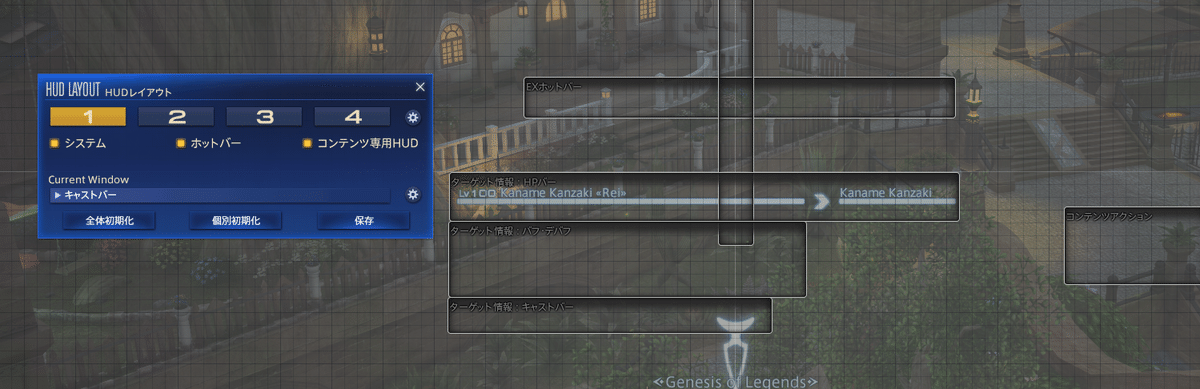
次に自身の情報について
キャラクターパラメータに関しては今までの位置で見やすい場合はそのままで構いません。
一番上に置いてあったステータス情報バフデバフその他バフについてですが、普段ゲームをやっているとき自然と目が注視している場所付近においてなるべく視界に常に入れれるようにしたほうがいいと思います。
ホットバーを常に見ているのであればホットバー上部に置いてみたり
キャラクターを常に見ているのであればキャラクター付近に邪魔にならないように置いてみたりしてみて自分の見やすい位置を探してみてください。
この時にアドバイスとして、デバフが付与されてその秒数でギミックをこなさないといけなかったりします。
なのでデバフの大きさを大きめにしておいてより目立つようにするとわかりやすくするといいかなと思います。

ホットバーに関しては各自好きに置いてください。
こだわりのほっとばーをつくってね
パーティーリストに関して
頻繁に確認することになります。
画面の右側でも左側でも構いません自身の見やすいと思う場所に置きましょう
何度も見やすいと思う場所って言ってると思いますが、結局のところこれが一番大事なので自分のやり易いようにしてください。
ここまでいろいろいじってくると邪魔だなこれと思うものが出てくると思います。
たとえば経験値バーだったり所持品サインだったり。
経験値バーに関しては邪魔であれば端っこのほうに置いておいて大丈夫です。すべてのジョブがカンストしているのであれば右クリックすると非表示にできるのでしちゃってもいいと思います。
所持品に関してはぶっちゃけ見たことないので非表示でいいと思います。
次にHUDレイアウト以外のHUD設定をします。
一度保存して閉じて下さい。
まずはスキルやアイテムの詳細を座標固定することで邪魔な位置に出ないように設定します。
キャラクターコンフィグ→ユーザーインターフェース設定→全般を開きます。少しスクロールするとアクション詳細を表示するという場所があるので固定表示:座標固定を選択します。

これをすると下の画像のようにカーソルとは離れた位置に詳細を表示できます。
HUDレイアウトで表示位置を調整できるので忘れずに位置調整しておいてください。


次にキャラクターコンフィグ→ユーザーインターフェース設定→HUDを選択して下さい。
上から順にフライテキストを表示するを表示サイズを最大にしておくと自分の与えたダメージの表記などが大きく表示されるのでわかりやすくなります。
ポップアップテキストは自分以外が与えたダメージや受けたダメージ、バフ/デバフ効果、アイテムの入手情報など、自分以外に対するアクションの効果や結果を表示する機能なので標準のままで大丈夫です。
https://jp.finalfantasyxiv.com/game_manual/view/#entry-hud_flyingtext
つぎに目的リスト/コンテンツ情報を表示するのインスタンスコンテンツ中っは目的リストを非表示にするをチェックします。
これでコンテンツ中は受注しているクエストが表示されなくなりすっきりした画面になります。
下に行きメインクエストガイドを表示するの下のメインクエストをコンプリートしているときは非表示にするをチェックします。
これをするとメインクエストが終わると表示が消えて、アップデートなどで追加された際に自動で表示されるようになります。
ターゲット情報の一番下、選択対象のHP比率を表示するをチェックしてください。
これで相手のHPが%表示されるので残り何%で倒せるのかがわかりやすくなります。
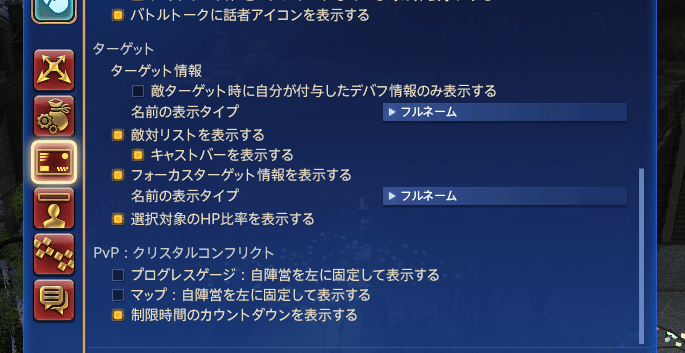
次にキャラクターコンフィグ→ユーザーインターフェース設定→パーティーリストを選択して下さい。
バフデバフの表示数設定は10件にしてください。
また、バフ、デバフの残り時間を表示するをチェックしてください。
表示件数が5件だと情報が少なすぎてなぜワイプしてしまったかなどの情報を拾いづらくなってしまいます。
また残り時間を表示することで優先度がわかりやすくなります。

以上でHUD設定については終了となります。
後はこまごまとした設定です。
キャラクターコンフィグ→ネームプレート設定→全般を選択して下さい。
ネームプレートにクラス、ジョブアイコンを表示するをチェックつけてください。タイプはお好きなほうをどうぞ。
これをすると頭の上のネームプレートにその人のジョブが出るのであそこにタンクがいるなとかヒーラーはあそこかなど配置がわかりやすくなります。
次にコンテンツ中のTraveler表示を有効にするのチェックを外してください。
名前の横のTravelerがコンテンツ中は消えてすっきりします。
パーティメンバーのネームプレート設定のロールカラーを適用するにもチェックを付けることをお勧めします。
ネームプレートにロールカラーが付くのでタンク…青の名前だからあそこか!みたいにわかりやすいです。

次にキャラクターコンフィグ→ホットバー設定→表示を選択して下さい。
リキャストの残り時間を表示するはタイプ2がおすすめです。
下の画像のようにアイコンの中心のリキャストが出るので見やすいです。
ただ、これに関しては好みがあると思うのでタイプ1がいい人はそちらのままでいいと思います。
どっちも試してみることをお勧めします。

次に未設定のスロットを透過するをチェックしてください。
ホットバーの何も入ってない場所が透過され見やすくなります。
セット番号を表示する。のちぇっくを外すとホットバーについているホットバーの番号が非表示になるためすっきりしますし、数字部分をクリックしてしまってホットバーの位置がずれてしまうといった事故が無くなります。

次にキャラクターコンフィグ→チャットログ設定→全般を選択して下さい。
一番上の名前の表示設定を開くと画像のような画面が出てくるのでお好みで設定するとパーティチャットが見やすくなります。

以上でやっておくと便利な設定周りの紹介を終わります。
深夜テンションで書いたのでなんか変な言葉になってたりしたら申し訳ないです。
長々と閲覧いただきありがとうございました。
少しでもお力に慣れたら幸いです。
